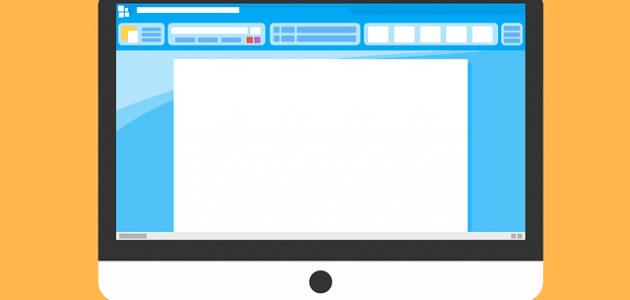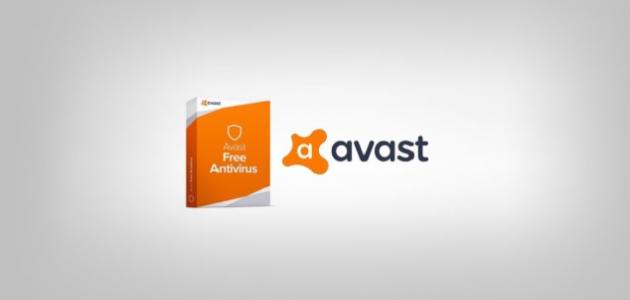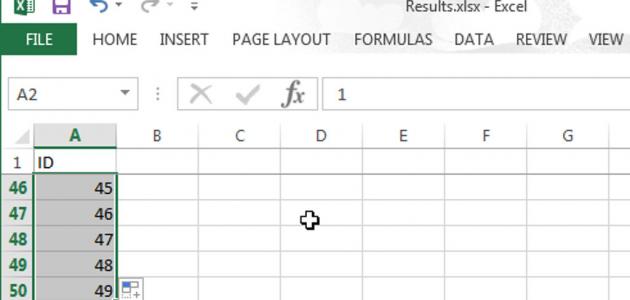Вставка сноски в Word через Windows
Microsoft Word позволяет своим пользователям добавлять так называемые сноски, чтобы процитировать некоторые ссылки и источники в конце текста или даже объяснить конкретную концепцию, упомянутую в тексте. Следует отметить, что эти сноски автоматически нумеруются, когда они вставляются, а пространство увеличивается.Отведено для сносок внизу текста, их количество увеличивается, а также они автоматически сжимаются в зависимости от объема текста, который они занимают.Команда вставки сноски через Word считается простой, и следующие Ниже приведены шаги по вставке сноски с помощью программы Word, работающей в операционной системе Windows:
- Нажмите на вкладку «Ссылки», которая появится в верхней части экрана.
- Наведите курсор мыши на то место, куда пользователь хочет вставить сноску.Сноски обычно отображаются в виде небольших последовательных цифр в том месте, куда предполагается вставить сноску.
- Нажмите кнопку «Вставить сноску», которая появится в разделе «Сноски».
- Настройка некоторых параметров сносок в Word по желанию пользователя.Номера сносок вставляются в Word последовательно по всему документу.Можно настроить, чтобы номера сносок начинались заново на каждой странице в Word.Форму номеров сносок можно изменить на символы, а внешний вид сносок под текстом можно настроить непосредственно, а не показывать их внизу страницы.
Вставка сноски в Word через Mac
Ниже приведены инструкции по вставке сноски с помощью Word 2016, установленного на компьютере Mac:
Читайте также:Виды вирусов в компьютерах- Наведите курсор мыши на текст, куда вы хотите вставить сноску.
- Нажмите на вкладку «Ссылки».
- Выберите параметр «Вставить сноску».
- Напишите текст сноски, которую вы хотите вставить в текст Word.
- Дважды щелкните знак сноски, чтобы вернуться к тексту в Word.
Вставка номеров страниц в Word
Ниже приведены инструкции по нумерации страниц конкретного документа через Word:
Читайте также:Лучший антивирус- Нажмите на вкладку «Вставка», которая появляется в документе Word.
- Нажмите на опцию «Номер страницы», которая находится в разделе «Верхний и нижний колонтитул».
- Нажмите на один из вариантов, показанных на экране, который включает в себя расположение номера на странице и другие параметры.